はじめに
Internet Explorer 11 は 2022 年 6 月 15 日をもってサポートが終了しました。※ 一部の OS を除いて
現在の Windows OS の標準ブラウザーは、Google Chrome と同じ Chromium エンジンを搭載した Microsoft Edge です。
Microsoft は、Microsoft Edge でも Internet Explorer に依存したサイトやアプリの利用が困らないために、IE モードという Internet Explorer の互換機能を実装しています。
なお、IE モードのサポートは少なくとも 2029 年までは続けるようです。
Internet Explorer 11 デスクトップ アプリケーションのサポート終了 – 発表に関連する FAQ のアップデート
IE モードとは
バックグラウンドで実際に Internet Explorer のプロセスを起動し、Microsoft Edge 上で Internet Explorer と同じようにコンテンツをレンダリングするという機能です。
実際に Internet Explorer のプロセスが動いているので、Internet Explorer で利用していたグループ ポリシーやインターネット オプション内の設定、互換表示設定が適用されます。
適用される設定にはセキュリティ ゾーンも含まれています。
ActiveX および BHO (Browser Helper Object) も動作がサポートされているので、Internet Explorer に追加しているアドオンも利用できます。
ただし、あくまでもコンテンツを Internet Explorer のプロセスを利用してレンダリングするだけなので、アドレス バーやツール バーなどのコンテンツ以外のウィンドウまわりの実装については Microsoft Edge 側で管理されています。
そのため、ウィンドウまわりはアドオンやページ内スクリプトで操作しても動かない可能性があります。
また、Chromium エンジンのほかのブラウザーと同様にアドレス バーは消せない動作です。
これは偽装サイトなどに意図せずアクセスしてしまうことでフィッシング詐欺にあうようなセキュリティ リスクを回避するためのデザインですね。
※ キオスク モードやアプリ モードなど一部の表示方法ではアドレス バーが非表示になりますが、どちらもシンプルな UI になり、通常のブラウザーと同じように使うことはできません。
Internet Explorer のツール バーを表示することもできないです。
あくまでもコンテンツ部分のみを Internet Explorer で表示する機能なので、全部が全部 Internet Explorer と同じように IE モードでも利用できるわけではないってことですね。
Internet Explorer (IE) モードとは
IE モードのよくあるご質問
IE モードの利用方法
大きく分けると 2 通りの方法があります。
- ブラウザー上から IE モードでサイトを再読み込みする機能を利用する
- グループ ポリシーで IE モードで表示したいサイトの URL リストを使用する
1. ブラウザー上から IE モードでサイトを再読み込みする機能を利用する
Microsoft Edge の edge://settings/defaultBrowser にある「Internet Explorer モード ページ」に URL を追加することで、IE モードで表示できます。
Internet Explorer(IE)モードのローカルサイト リストを構成する
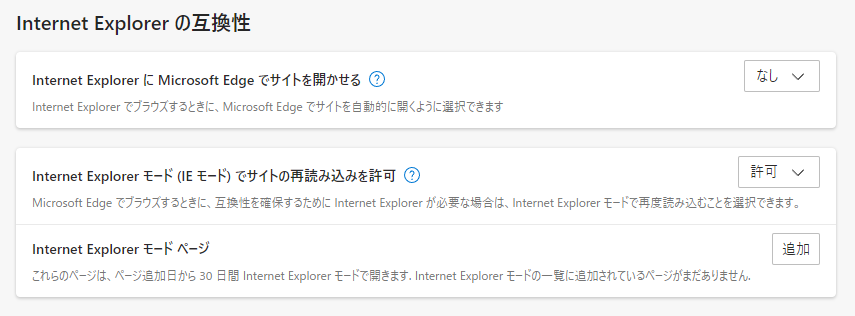
URL を追加してから 30 日間は自動で IE モードになります。
期間が過ぎた後にアクセスすると、初回のみ再度 IE モード ページとして追加することを促す通知が表示されます。
グループ ポリシーで 90 日まで延長可能ですが、無期限にしたいときは次に紹介するサイトの URL リストを使用する方法で IE モードの設定をしましょう。
2. グループ ポリシーで IE モードで表示したいサイトの URL リストを使用する
IE モードで表示したいサイトの URL のリストを作成することで、リストのサイトを自動で IE モードで表示するような構成ができます。
リストは、「エンタープライズ モード サイト リスト」と呼ばれており、Microsoft Edge にリストを作成するツールが実装されています。
具体的な作成手順は下記の公開情報や Microsoft さんのブラウザー サポート チームのブログが充実していますので、そちらを参照ください。
Microsoft Edge のエンタープライズ サイト リスト マネージャー
Microsoft Edge 組み込みのサイト リスト マネージャーについて
ツールからエクスポートしたリスト (XML ファイル形式) は、利用するユーザーが認証などの必要なく参照できる場所 (アクセス許可が Everyone の共有フォルダなど) に保存します。
そして、グループ ポリシーでそのリストを使うように設定します。
IE モードの有効化とあわせて実施するため、以下 2 点のグループ ポリシーを構成します。
[コンピューター または ユーザーの構成]
- [ポリシー]
- [管理用テンプレート]
- [Microsoft Edge]
- [Internet Explorer統合を構成する]
※ 有効にし、[Internet Explorer モード] を選択する。
- [エンタープライズ モード サイト リストを構成する]
※ 有効にし、サイト リストへのパスをオプションに入力する。
上記のように特定の URL を IE モードで表示する以外に、別のグループ ポリシー 「すべてのイントラネット サイトを Internet Explorer に送る」を有効にすることでイントラネットのサイトをすべて IE モードで表示することもできます。
ただし、イントラネット サイト ゾーンで判定された URL すべてが対象になるので、場合によっては想定していない URL まで IE モードで表示される可能性があります。
事前にセキュリティ ゾーンの判定基準をしっかりと把握しておくといいでしょう。
IE モード ポリシーの構成
IE のセキュリティ ゾーンについて
■ 補足
Microsoft 365 管理センターでもサイト リストを作成できます。
「エンタープライズ モード サイト リスト」ではなく「クラウド サイト リスト」という名称になります。
Internet Explorer (IE) モードのクラウド サイト リスト管理
Internet Explorer が 2023 年 2 月 14 日に Microsoft Edge の更新で起動できなくなります。
Internet Explorer を起動しようとすると Microsoft Edge にリダイレクトする動作変更が行われるという話です。
今回の記事で記載している IE モードでは 端末にインストールされている Internet Explorer のプログラムそのものを使うので 、Internet Explorer が削除されてしまうと IE モードが使えなくなります。
なので、Internet Explorer が削除されるという話ではないです。
2029 年まで IE モードはサポートされますからね。
Microsoft Edge を更新しなければ、引き続き Internet Explorer は起動できそうですが、オフライン環境か、グループ ポリシーで自動更新を停止しているドメイン環境でなければ自動更新は不可避です。
IE や IE モードを使わなくてはならない古いセキュリティのシステムから Microsoft Edge などのモダン ブラウザーで動くシステムへの移行をなるはやで進めることをお勧めします。
移行までの期間は IE モードが必須になると思うので、上記の公開情報などのまとめがお役に立ちましたら幸いです。
Microsoft のブラウザーに関するテクニカル サポートは有償のプロフェッショナル サポートですからね。
※ Visual Studio Subscription や Microsoft for Startups などの特典で無償でお問い合わせできる場合もあります。